1、如下图所示,打开UG10.0软件,新建一空白的模型文件,另存为:UG10.0练习三维建模七百六十八之管道建U形环
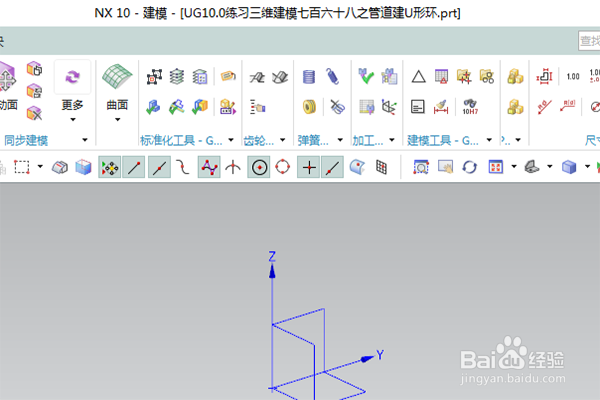
2、如下所示,点击工具栏中的草图,点击基准坐标系中的XY平面,点击创建草图对话框中的确定,直接进入草图。
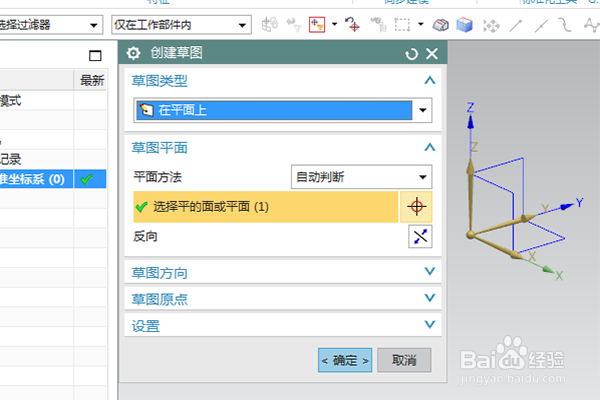
3、如下所示,激活轮廓命令,随意画一个封闭的U型环,点击完成退出草图。
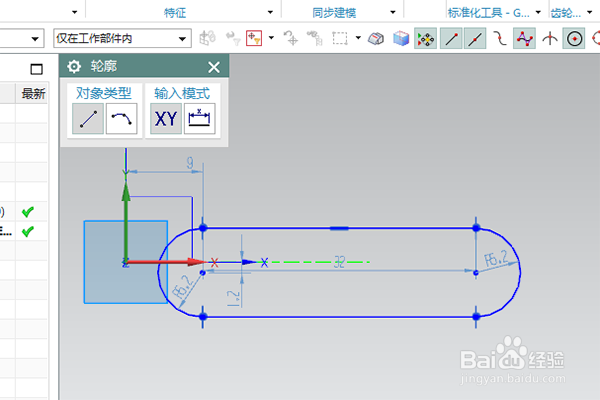
4、如下所示,执行【菜单——插入——扫掠——管道】,弹出“管道”对话框,

5、如下所示,路径选择草图,调整外径至合适尺寸,(这里是直径2)点击确定。
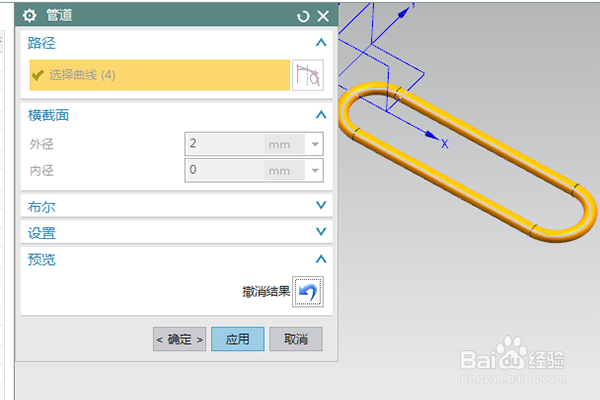
6、如下所示,隐藏基准坐标系,显示设置为着色,渲染——真实着色——全局材料铬,至此,这个三维实体就建模完成,本次练习结束。

